在宅ワークやテレワーク、オンライン授業など外部モニターを使う方が効率が良いですよね。
どうせ買うならフルHDモニターよりも4Kモニターがこれからはおすすめ。
モニターを購入したらモニターアームを購入したいと思っている方におすすめなのがエルゴノミクスモニター。

そんな4Kモニター×モニターアーム付きのおすすめモニターがLG 27UN880です。
27インチIPSモニター、ハードウェアキャリブレーション対応、HDR400対応と性能もピカイチ。
価格も6万円程度とコスパに優れた商品です。
今回はLG 27UN880レビューをお送りいたします。

- 4KIPS液晶で使いやすい
- RGB 99%と発色良し
- HUB代わりに使える
- モニターアーム付属
- ハードウェアキャリブレーション可能
- アームの下限がやや高さがある
- ハードウェアキャリブレーション不要なら価格は高い
- 音質はショボい
 ゴーゴーシンゴ
ゴーゴーシンゴ発色も良くノングレアで使いやすいモニターですよ
LG 27UN880のスペック
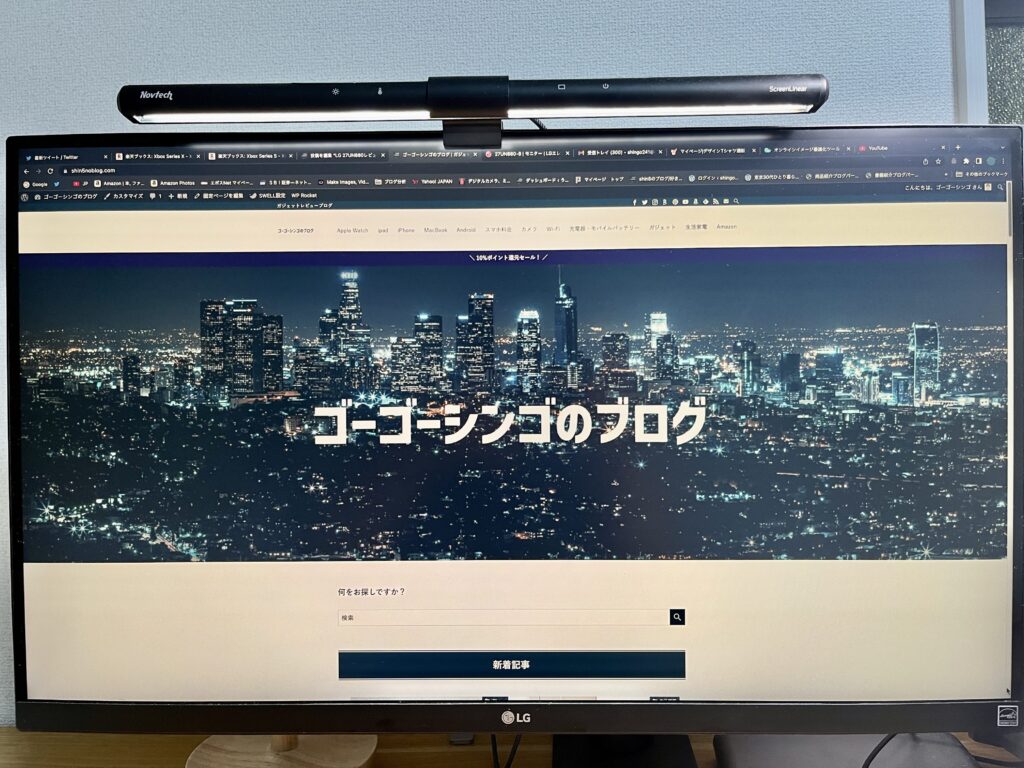
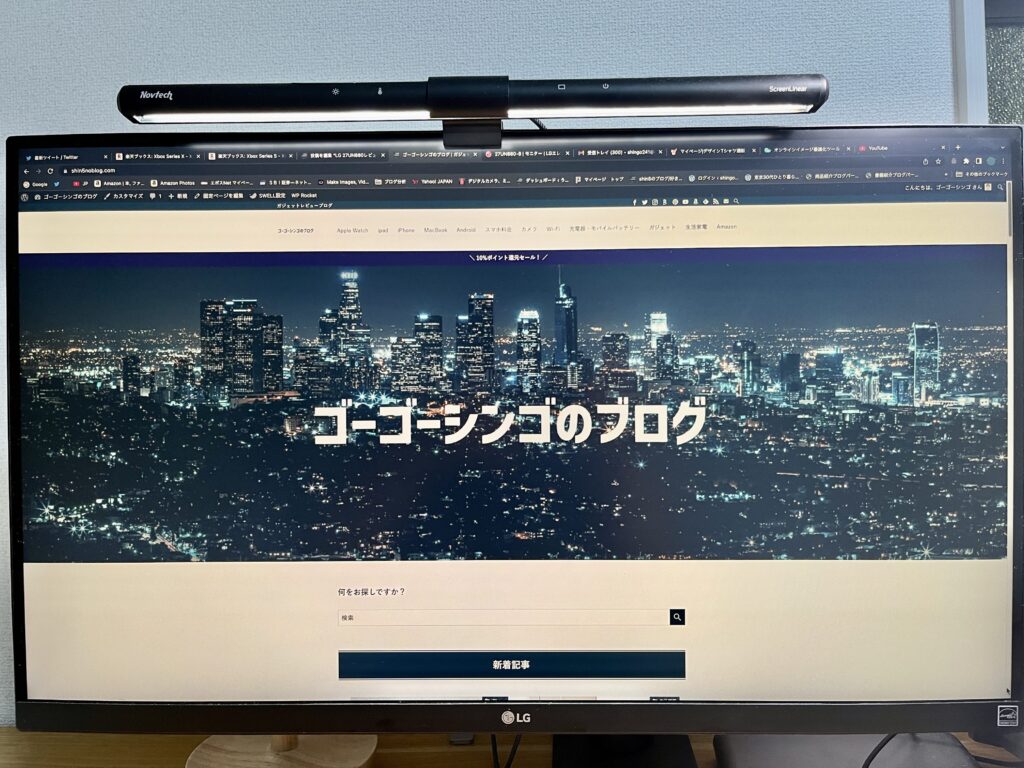
LG 27UN880のスペック概要は以下の通りです。
液晶パネル
- 画面サイズ27インチアスペクト比16:9
- パネル・タイプIPS表面処理アンチグレア
- 有効表示領域(幅×高さ)597×336 (mm)解像度3840×2160
- 画素ピッチ0.1554×0.1554 (mm)表示色約10.7億色
- 視野角(水平/垂直)178° / 178°(CR≧10)輝度(標準値)350cd/㎡
- コントラスト比(標準値)1,000:1応答時間 さらに詳しく5ms(GTG)
- 色域 (標準値)sRGB 99%
出入力端子
- HDMI入力2USB Type-C™1
- ヘッドホン出力 (ステレオミニジャック)1DisplayPort入力1 (Ver.1.4)
- USBアップストリーム1 (USB Type-C)USBダウンストリーム2 (USB 3.0)
USB TYPE-C機能
- DisplayPort Alternate Mode○Power delivery○ (60W)
- データ転送○
スピーカー
- 最大出力5W+5W機能MaxxAudio®
機能
- HDR○ (DisplayHDR™400)HDR10○
- HDCP○ (HDCP2.2)Flicker Safe○
- ブルーライト低減モード○色覚調整モード○
- Smart Energy Saving○Super Resolution+○
- ハードウェアキャリブレーション○工場出荷時キャリブレーション済○
- FreeSync™テクノロジー○DAS(Dynamic Action Sync) Mode○
- Black Stabilizer○Game Mode○
- OnScreen Control○Dual Controller さらに詳しく○
- LG Calibration Studio○
筐体仕様
- OSD操作ボタンOSDジョイスティックチルト前 : -25゚ / 後 : 25゚
- スイベル280° / 280°高さ調節130mm
- ピボット表示○マウント規格100×100
寸法 : 幅 × 高さ × 奥行 (MM)
- セット(スタンド付き)613×596-726×400セット(スタンドなし)613×364×45
基本スペックは27インチ4K、IPS液晶のモニターです。
モニターのスペックは3,840 × 2,160ピクセルの解像度に約10.7億色の10bitカラー、DisplayHDR 400、ピーク輝度350cd/㎡とミドルスペックの描画能力です。
ゲーミングモニターとしての特徴も多少持っております。
- Super Resolution+で低解像度の映像も高精細に表現
- AMD FreeSync テクノロジーで滑らかな映像表示が可能
IPSモニターとしてはそこそこの応答速度の5ms(GTG)とゲーミングモニターとしても頑張れば使えるレベルです。
ただしリフレッシュレートは60Hzなので本格的なFPSゲームなどには向いておりません。


エルゴノミクスモニターをうたう製品だけあって、モニタースタンドとモニターアームが付属しております。
1本の軸で支えるモニターアームなので場所を取らずにコンパクトに収納可能。
高さの調整やチルト、縦置きなど自由自在に調整できるので誰でも使いやすいモニターとなってます。
保証も3年間と手厚いのでおすすめの商品と言えます。
LG 27UN880開封レビュー
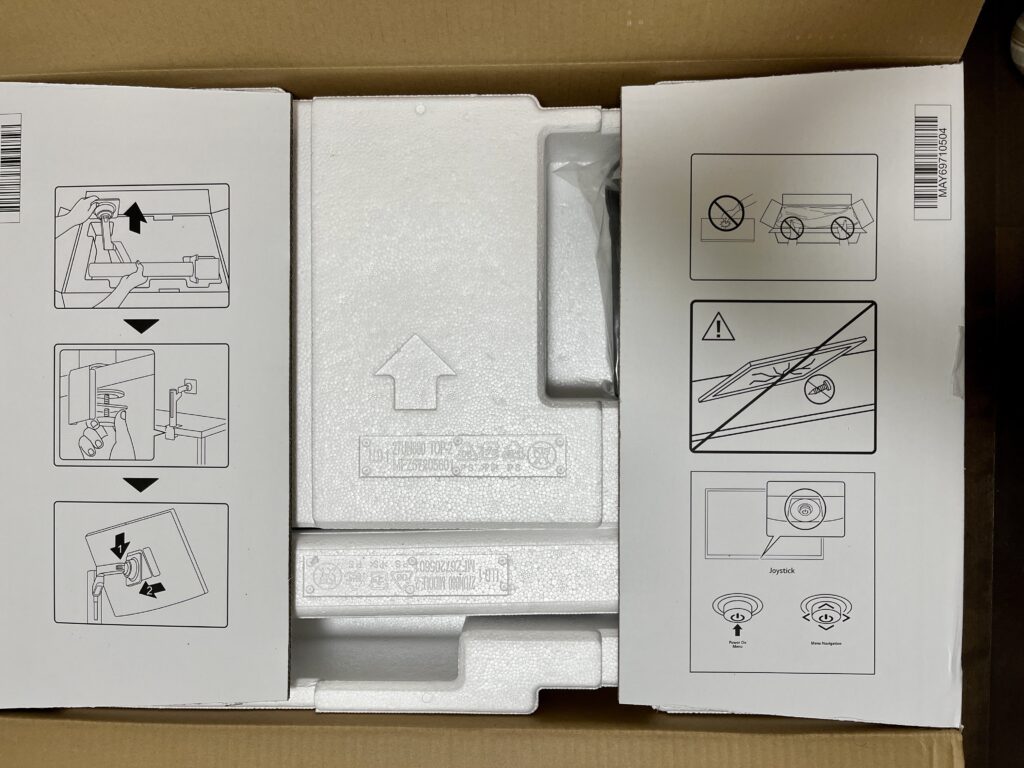
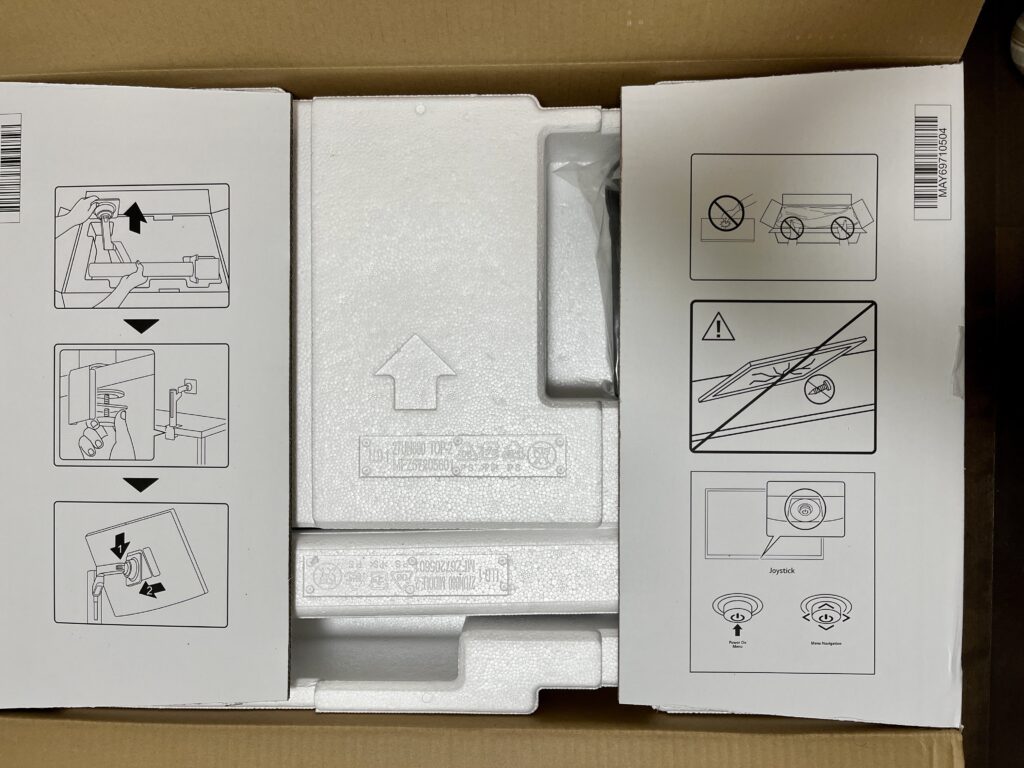
ここからはLG 27UN880の開封レビューです。
外箱はめっちゃ汚かったのに中を開けたら普通にキレイでした。
箱の内側には簡単な取り付け方が書いてありました。


モニター背面はLGのロゴとモニターアームを取り付ける場所、各種ポート類の端子があります。
画像では厚く感じるかもしれませんが、かなり薄型のモニターです。
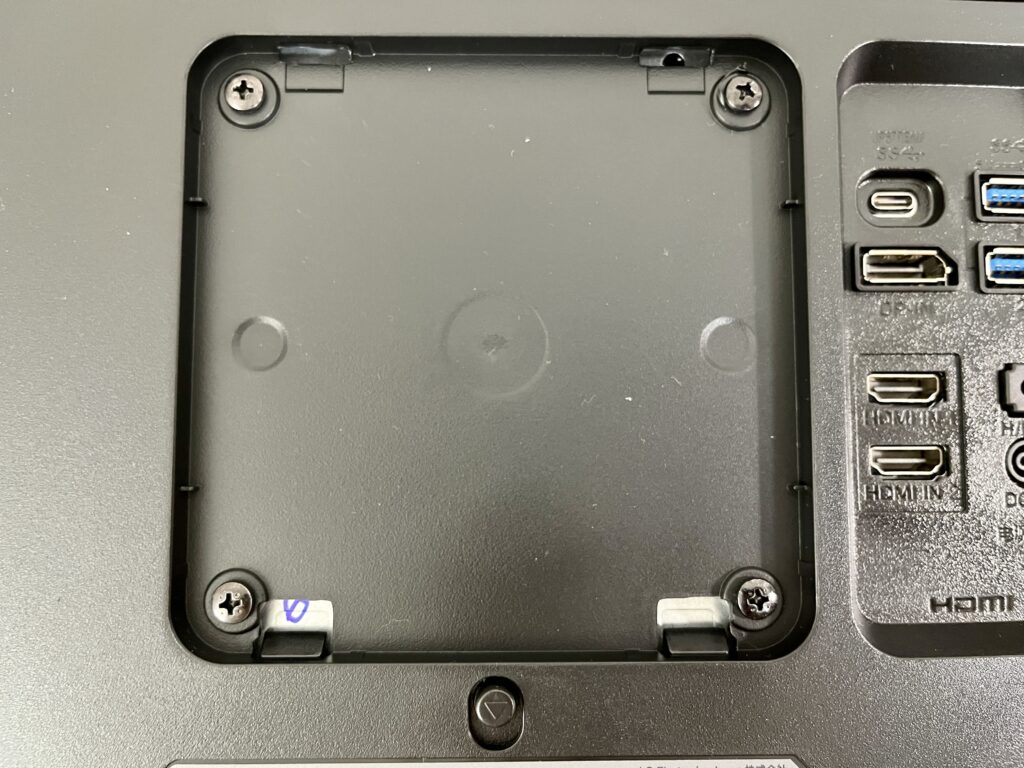
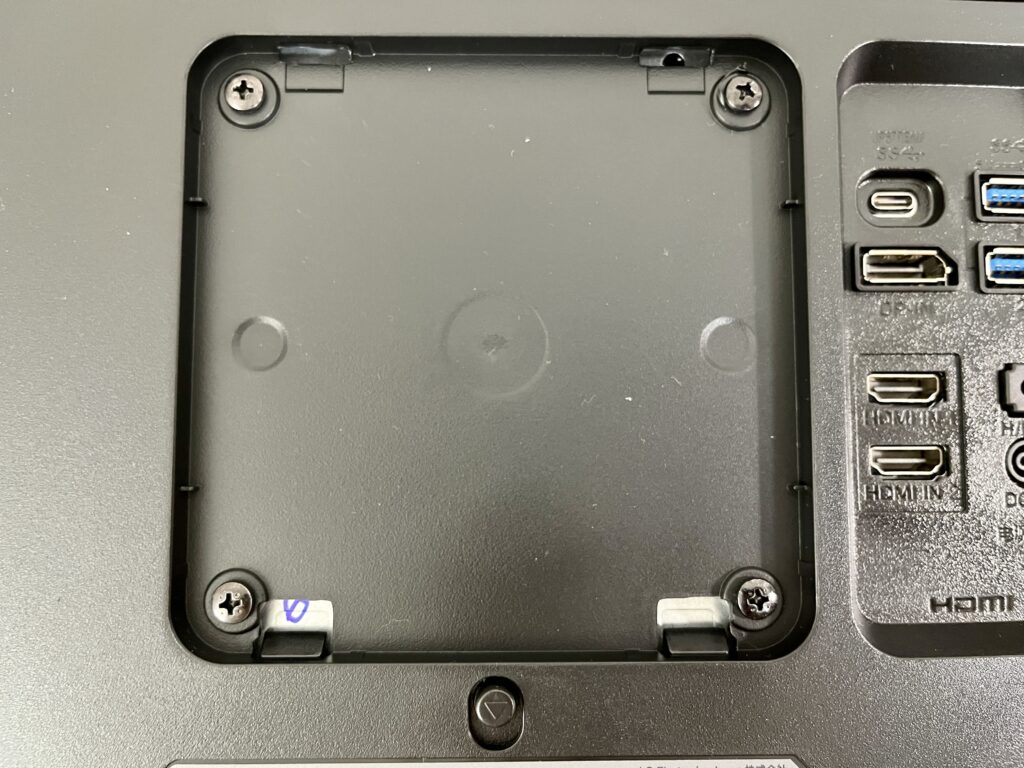
こちらがモニターアームをつける部分です。
付属のモニターアームが気に入らなければVESAマウントに対応しているので付け替えが可能。
いざとなればエルゴトロンのモニターアームに換装できます。
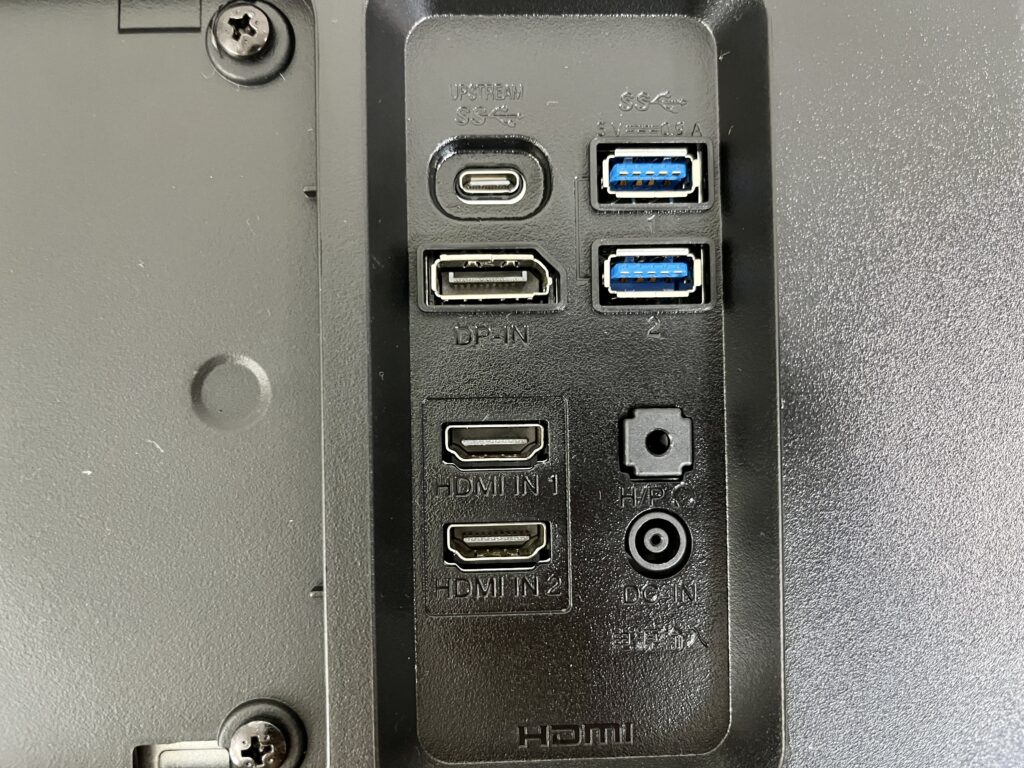
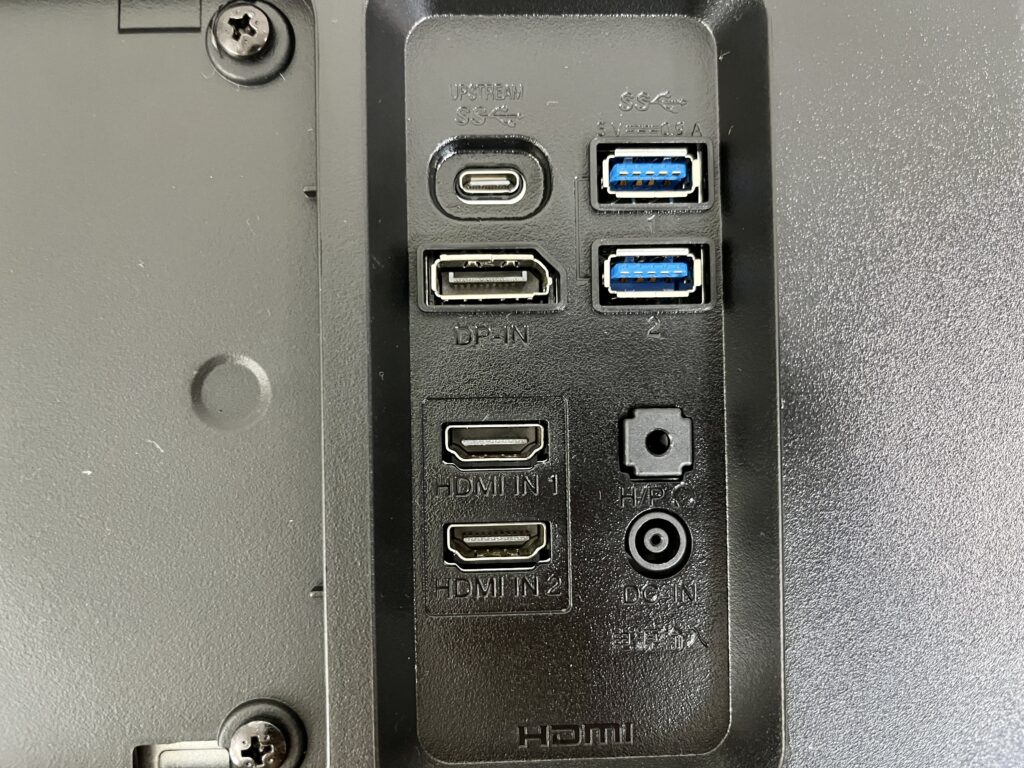
背面の入出力端子は豊富でHUBとしても使えます。
ポートの種類
- USB-C×1
- HDMI(HDCP2.2)×2
- DisplayPort(Ver1.4)×1
- USB 3.0 ×2
MacBookなどポートが不足しがちな機器にはありがたいです。
USB-Cポートは60W給電にも対応しているのでケーブル1本でMacBook AirやMacBook Proなどの充電も可能です。
SDカードリーダーがありませんが普通の人ならHUBが不要になるレベルで充実しております。
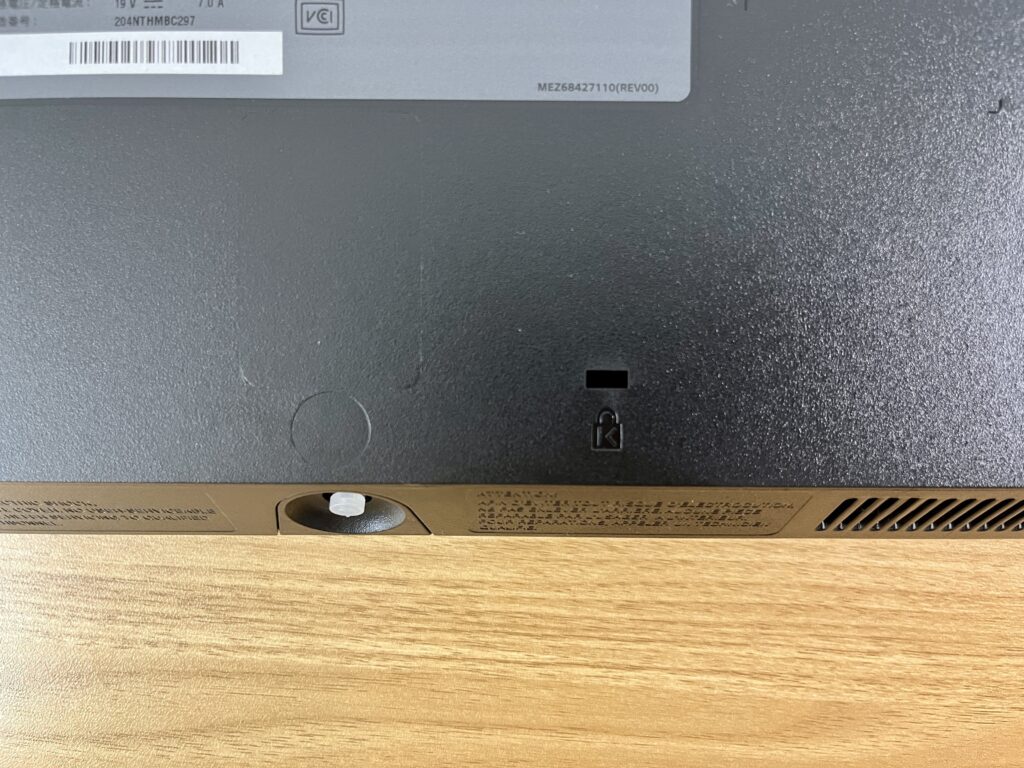
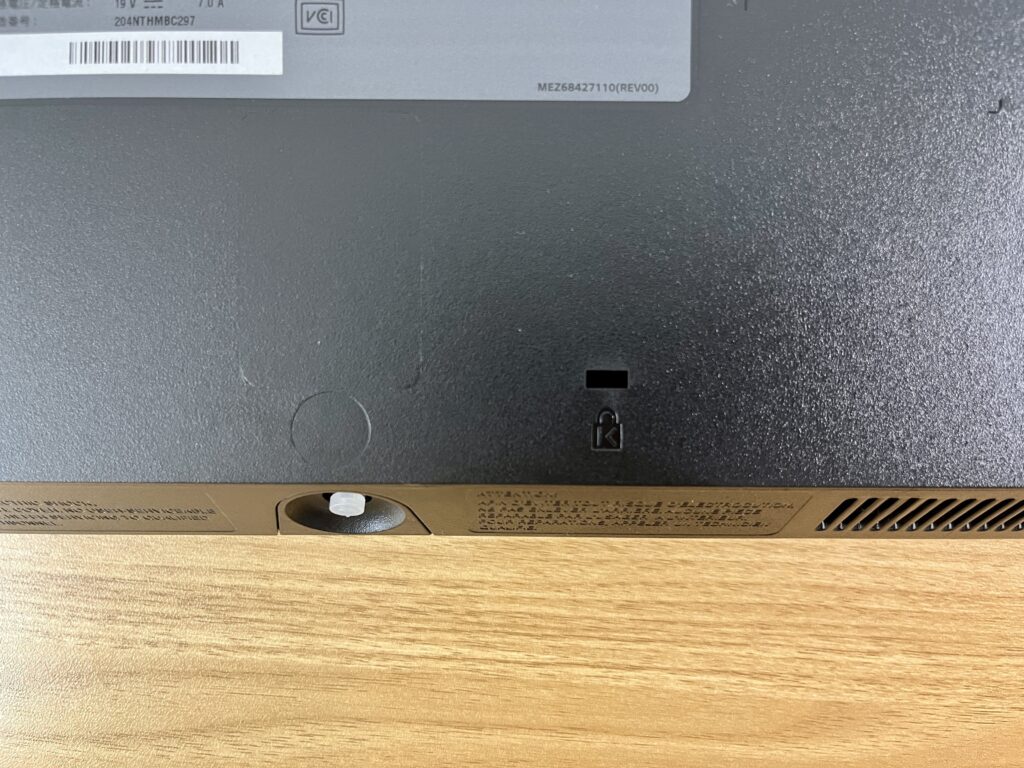
下部には電源ボタン兼モード変更ボタンがあります。
十字方向に動かすと輝度や画質調整、ピクチャーモードなどが変更可能です。
ピクチャモードはは以下の設定があります。
- ユーザー設定
- 鮮やか
- 標準
- ブルーライト低減
- シネマ
- FPS
- RTS
- 色覚管理
個人的に標準モードの色味はやや地味な印象。
動画を見る場合はシネマモードにした方が見やすいです。


スピーカーは5W × 2 ステレオ対応のスピーカーが(一応)付いております。
音質はスカスカで実用には向いていないレベルです。
MacBook Airの内蔵スピーカーの方が全然マシなレベルなので期待しないでください。


こちらが付属のスタンドポールです。
1本の支柱になっていて極太ながらスタイリッシュな印象。


モニターアームの取り付け方法は机に穴を開ける方式と上の写真のように挟む方式が選べます。
机の厚さや強度が足りてる方は挟む方式を選ぶべきでしょう。


こんな感じでネジをくるくる回して机に噛ませて取り付けます。
注意点として机の天板の厚さがそこそこ必要なので天板の厚さが3センチ未満だと取り付けできない可能性があります。(穴開け方式なら可能)


付属品のケーブル類は謎に充実しててコスパが良いです。
付属品ケーブル
- USB-C to Cケーブル
- HDMIケーブル
- 電源アダプタ
- 電源延長コード
DisplayPortケーブルは付属していないので注意が必要。
給電まで1本のケーブルで済ませたいならUSB-C to Cケーブルでの接続がおすすめ。
60W以上の大型ラップトップPCなどはHDMIケーブルで接続した方が良いです。


注意点として電源アダプターはアホみたいに巨大でバカでかいです。
普通に置き場所に困るレベルで大きくて重い。
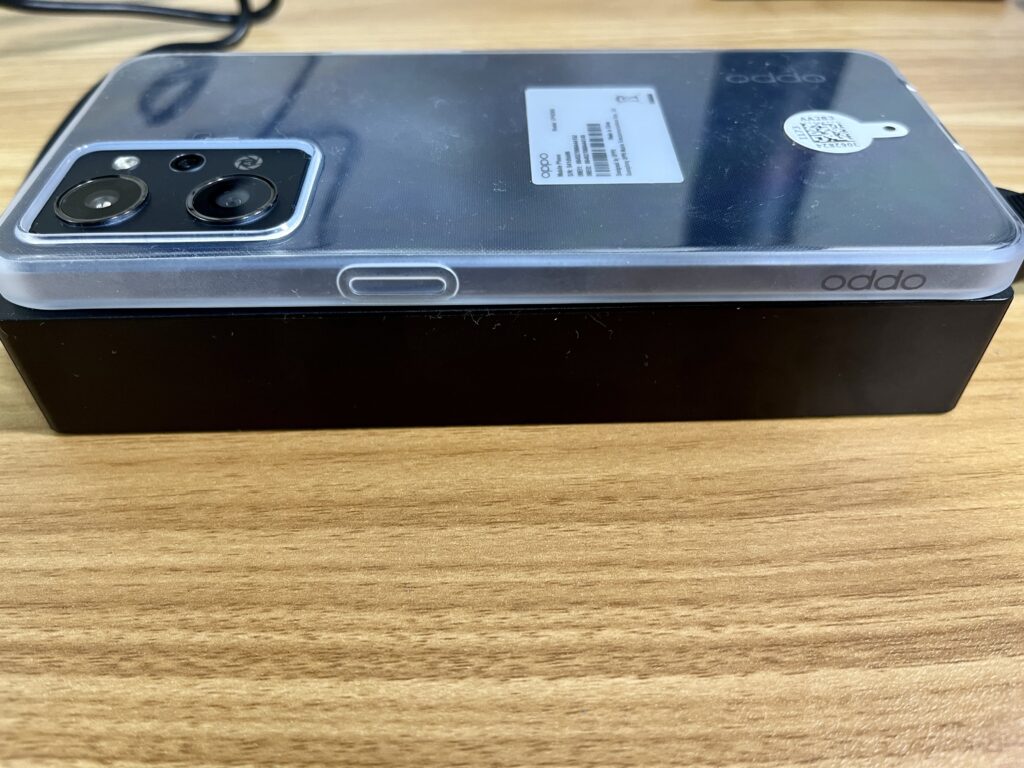
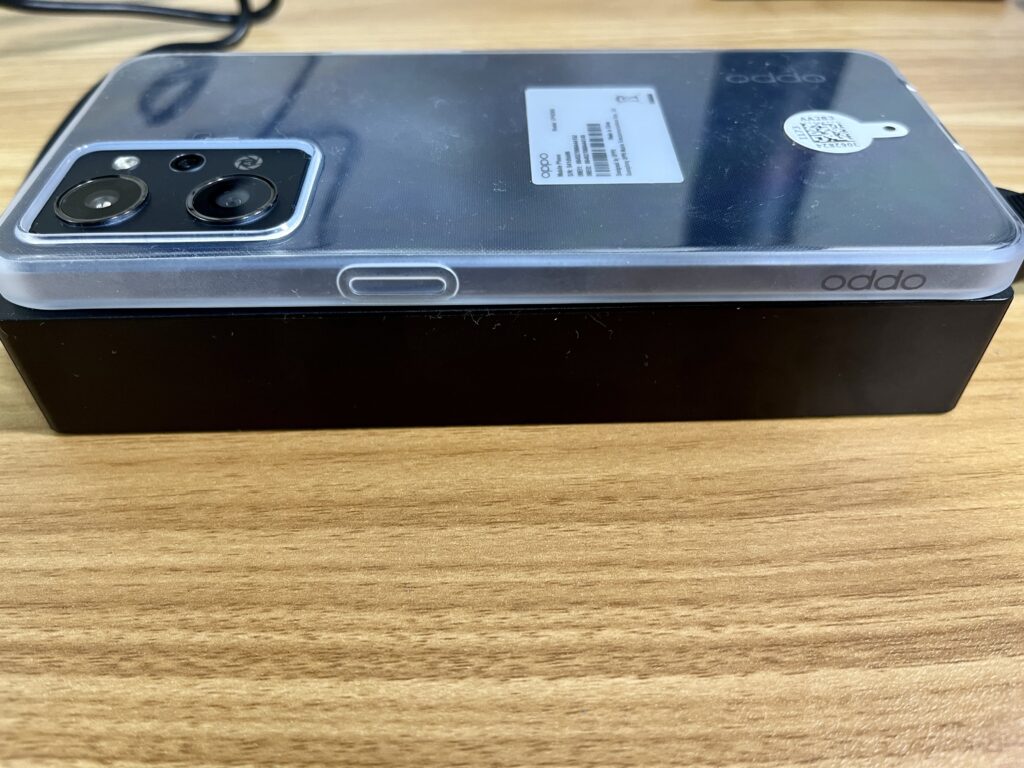
電源タップはスマホ約2.5個分の厚さを誇ります。
巨大なのでケーブルカバーなどに収納しないと邪魔でしょうがないです。


モニターとモニターアームの取り付け・取り外しは簡単に出来ます。
プレートを取り付けて溝に引っ掛けるだけなので組み立ては楽勝。


ケーブル類もアームの中に隠すことが可能。
あまりピンと張ってしまうと可動域が狭くなるので少し余らせるようにケーブルを収納するのがポイントです。
LG 27UN880使用レビュー
ここではLG 27UN880を実際に使って感じた感想やメリットをお伝えいたします。
高さは自由自在




モニターの高さ調整はある程度できます。
最大の高さが260mm、最低の高さが120mmまで可能。


下限の高さはこんな感じで結構隙間が空いて高い印象です。
普通のモニターアームのように机にピッタリとくっつけることができないので注意。
電動昇降デスクなどで調整しないと使いづらいと感じます。
角度調整も余裕
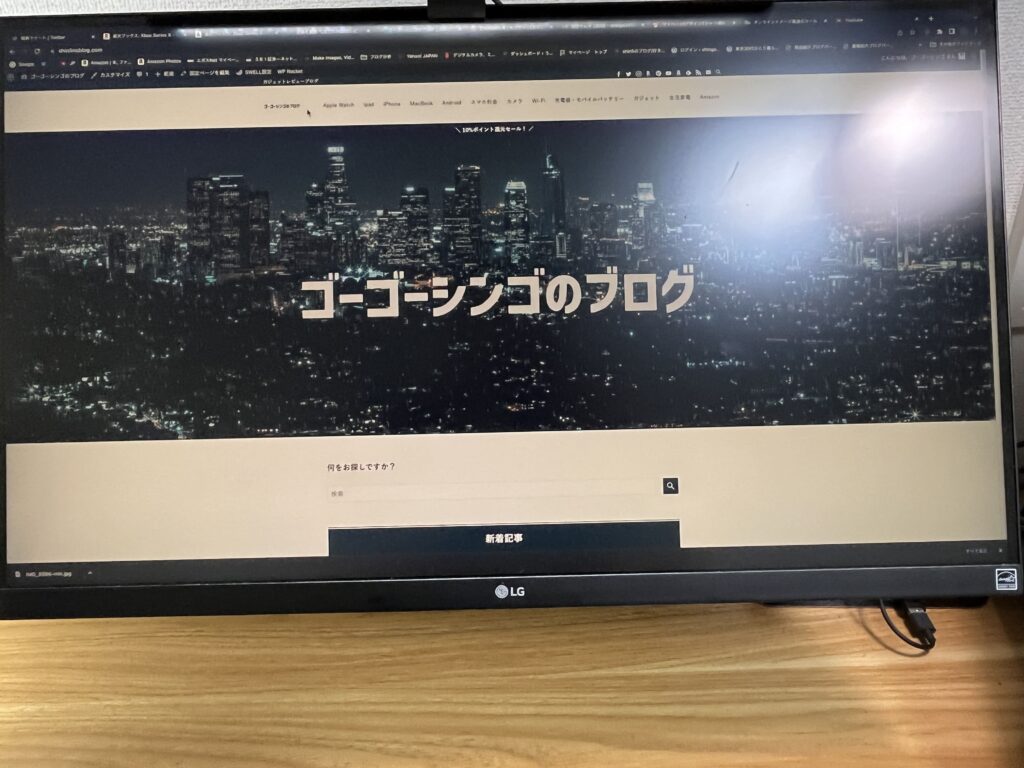
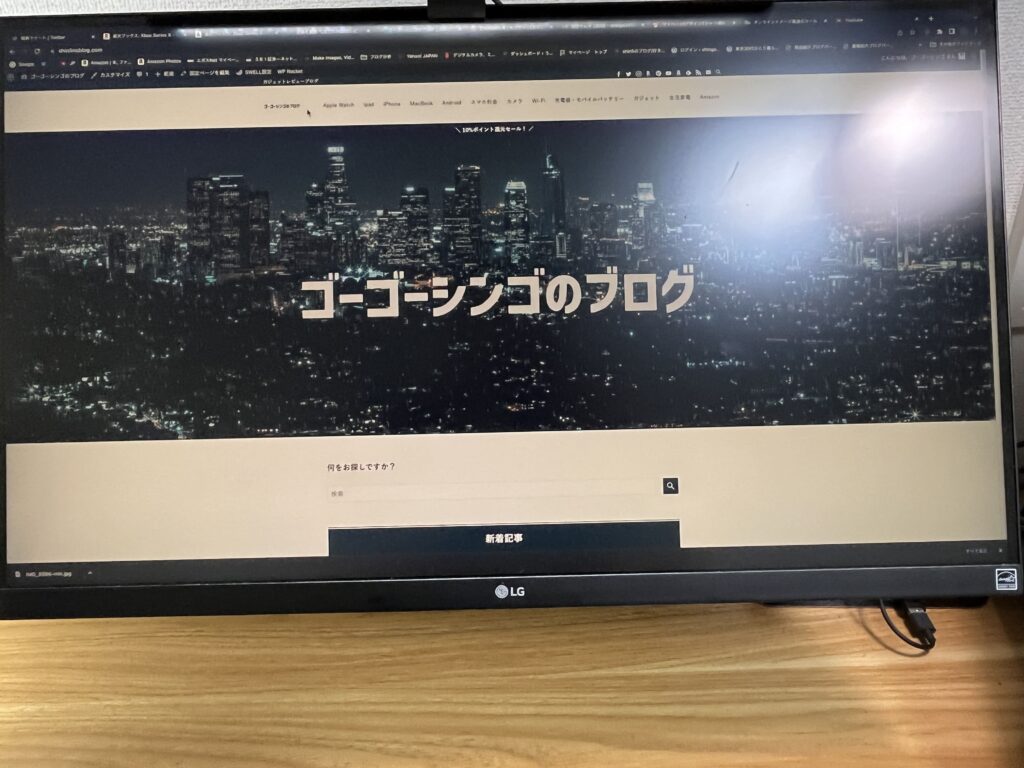
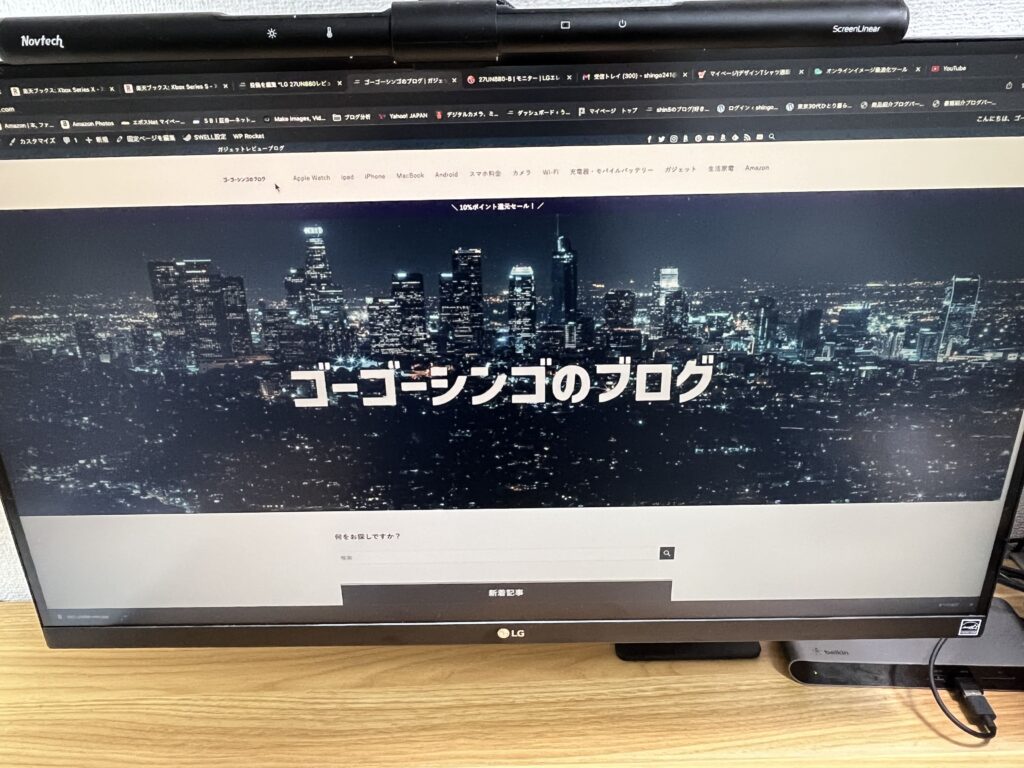
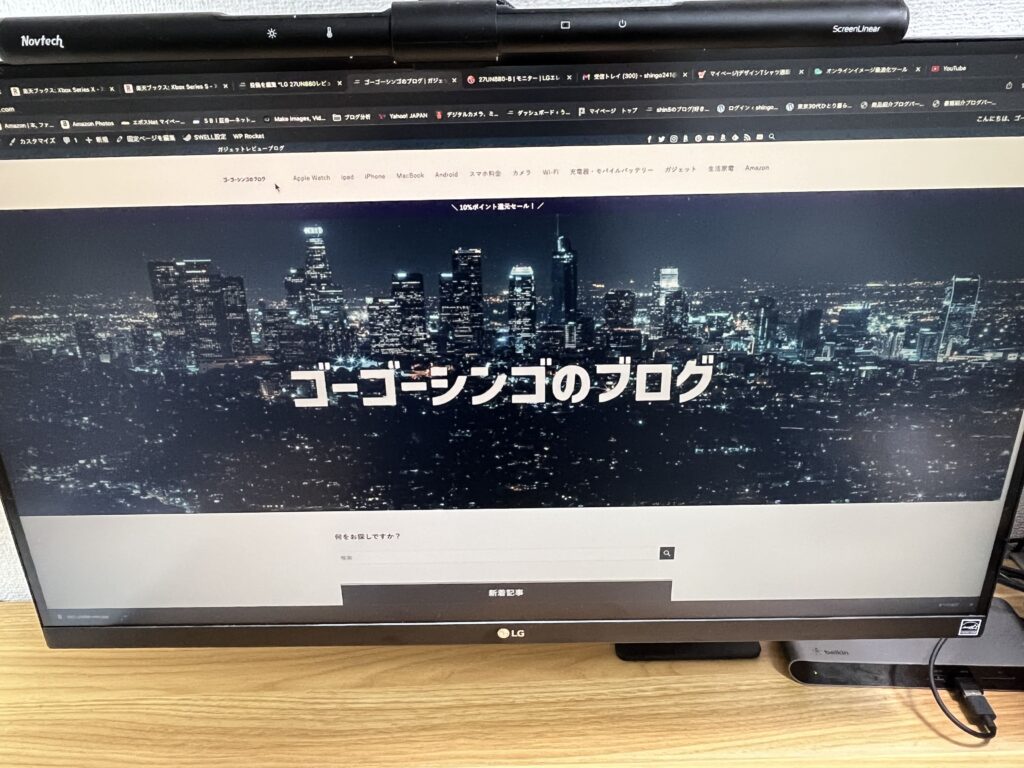
高さ調整も容易ですが、角度調整もできて便利です。
チルト角は上下-25~25度とかなりの角度が付けられます。
高さが合わない場合は角度調整すればさらに使いやすくなります。
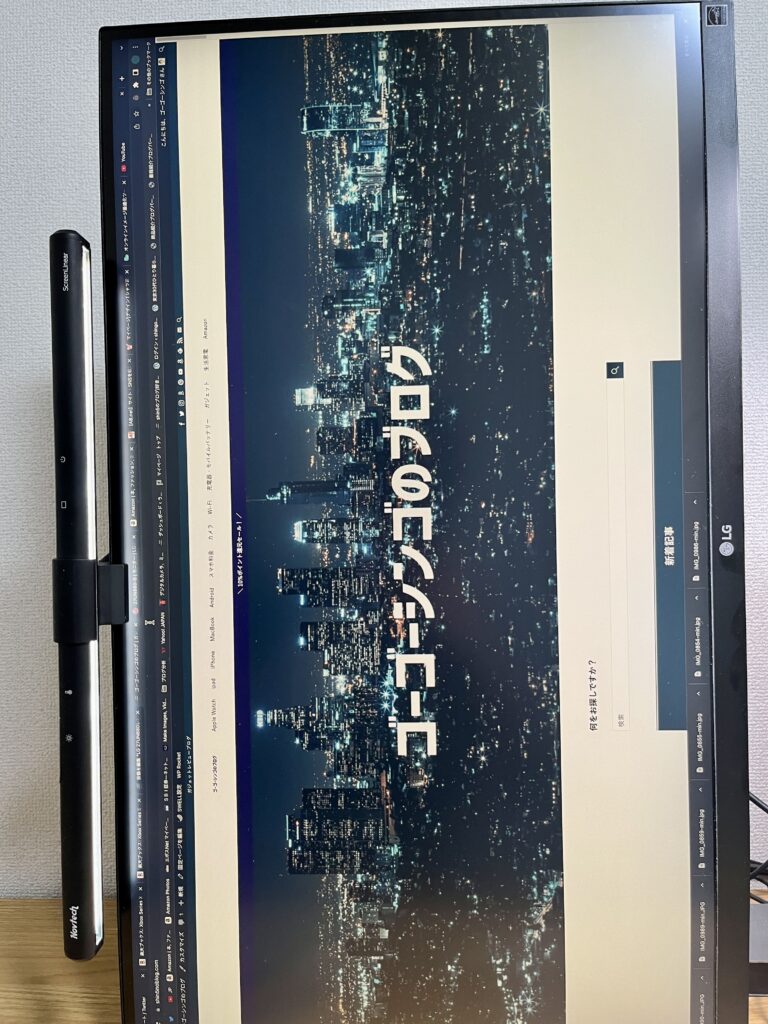
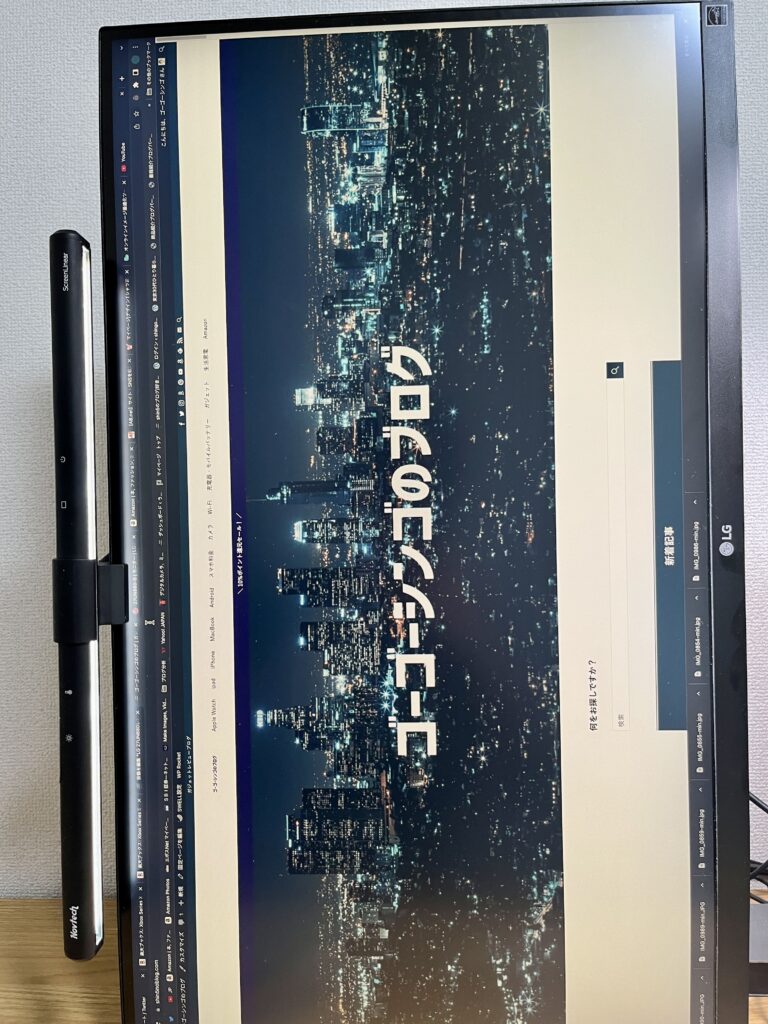
ちなみに縦表示のピポット90°にも対応しております。
WindowsやMacのディスプレイ設定で縦表示にしてあげればきちんと表示されますが、ぶつちゃけ使い道が思い浮かびません。
横移動は楽で便利
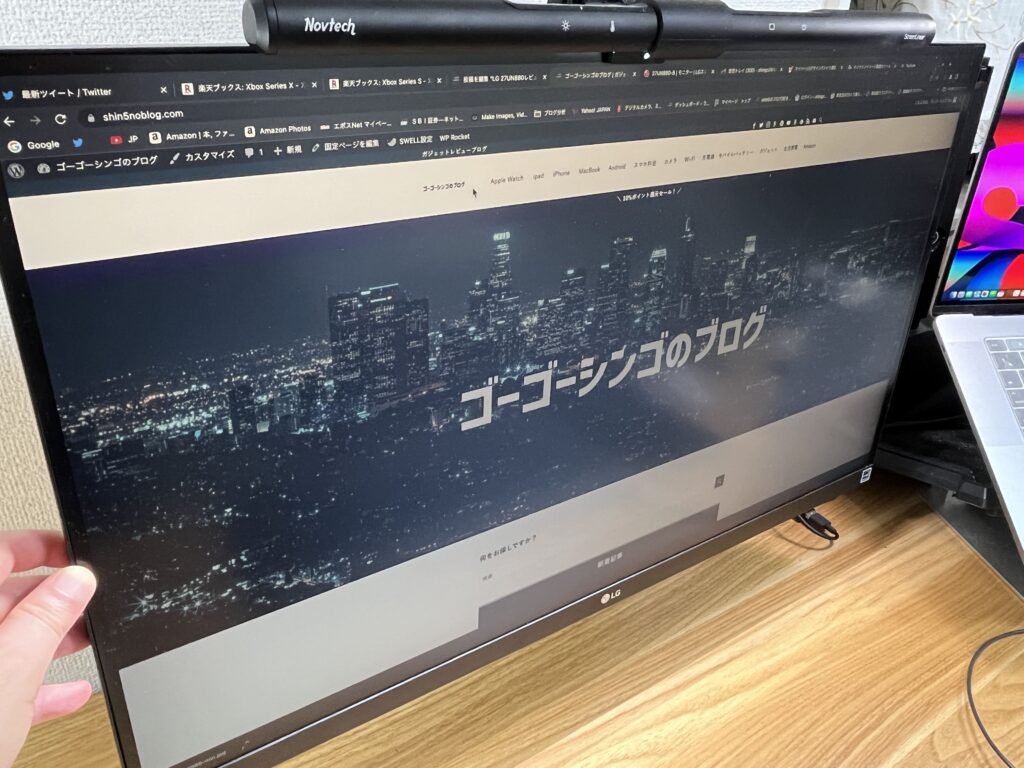
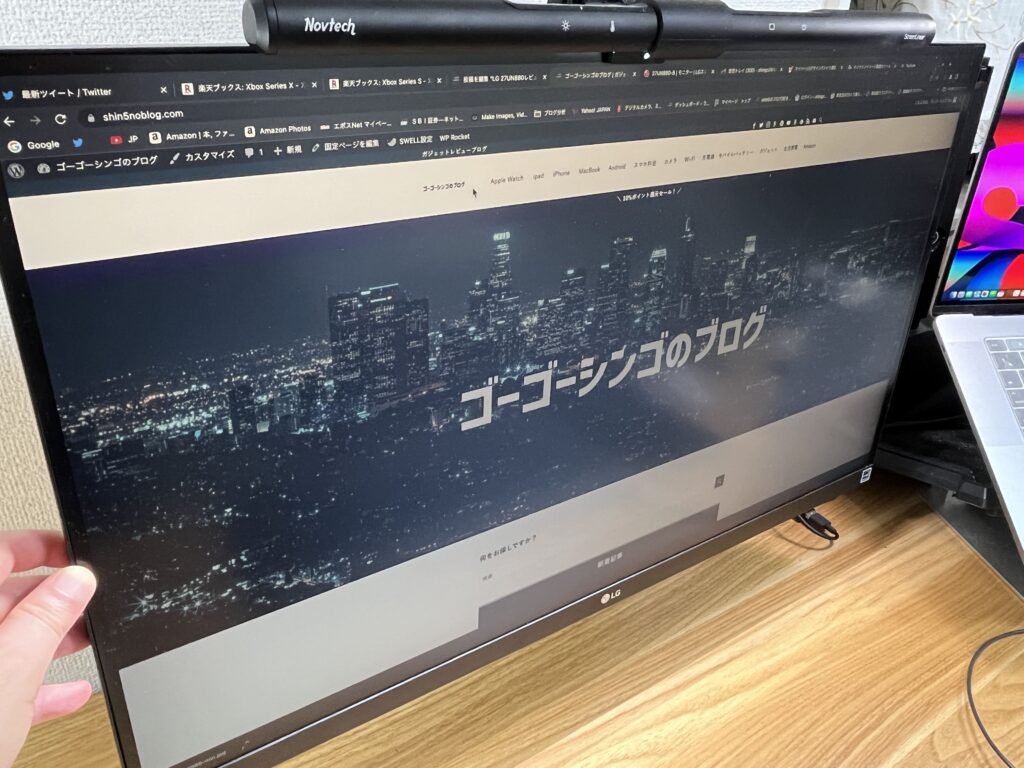
モニターの横移動も片手でラクラク可能です。
左右には軽く引っ張るだけでベスポジに移動させられます。
もちろんモニターを手前に引き出したり、奥に寄せたりと距離の話し方も自在。
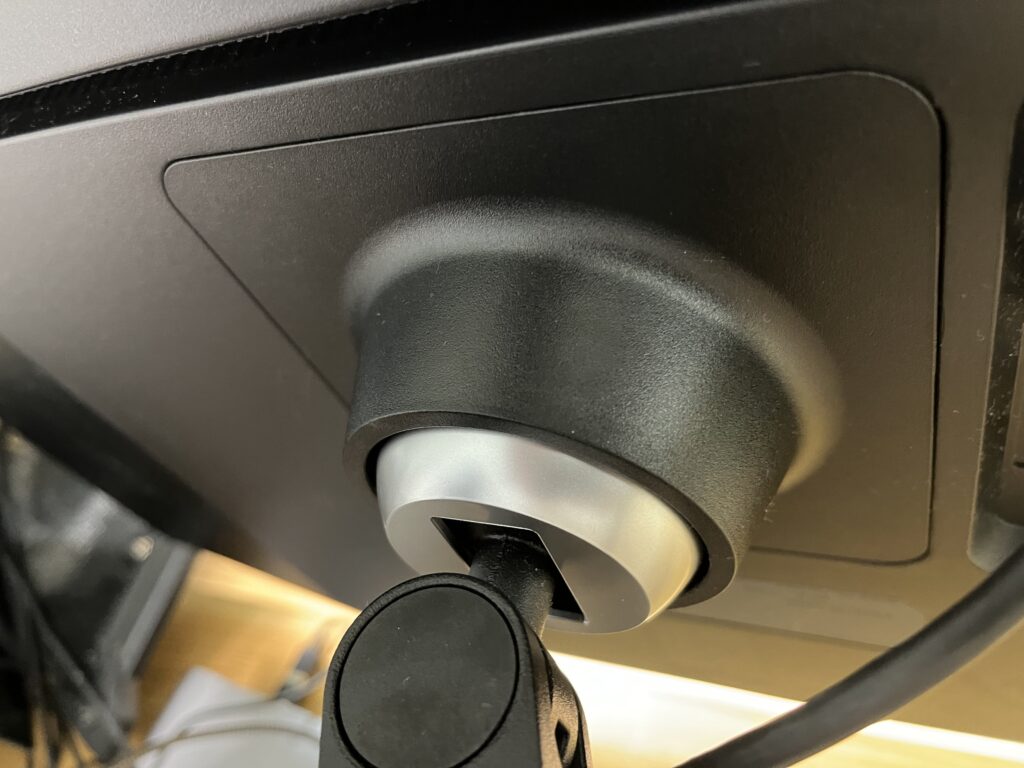
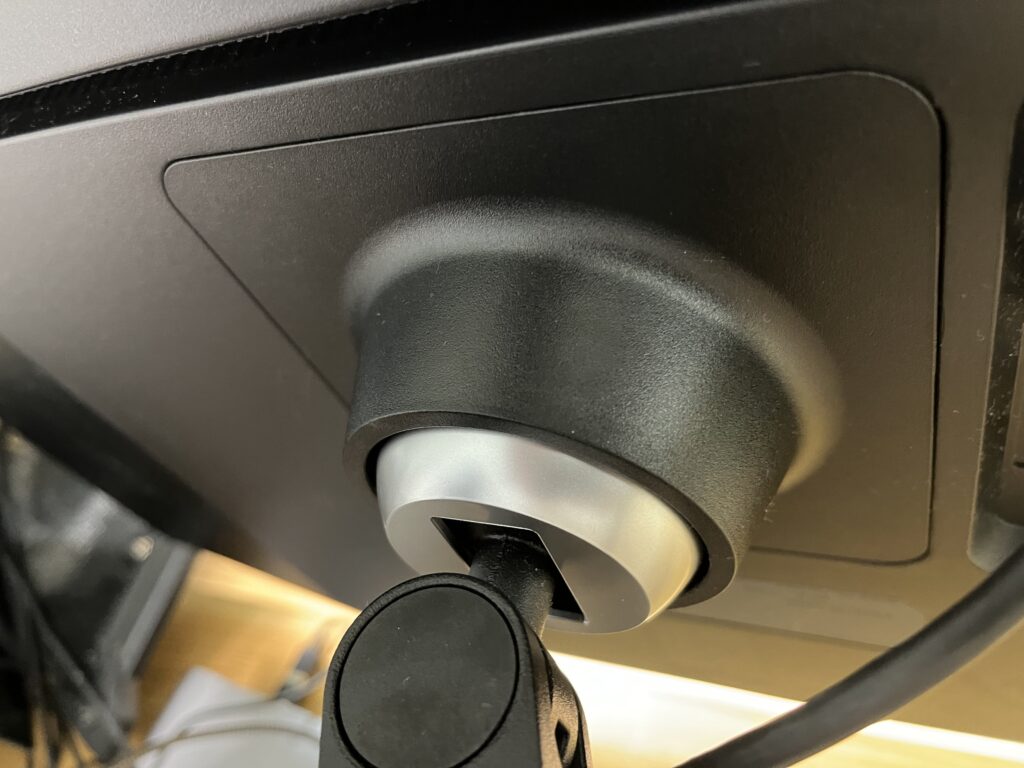
アームの可動部分が優秀なのでどんな方向にでもスムーズに稼働するのでかなり便利です。
ディスプレイ品質は結構良い
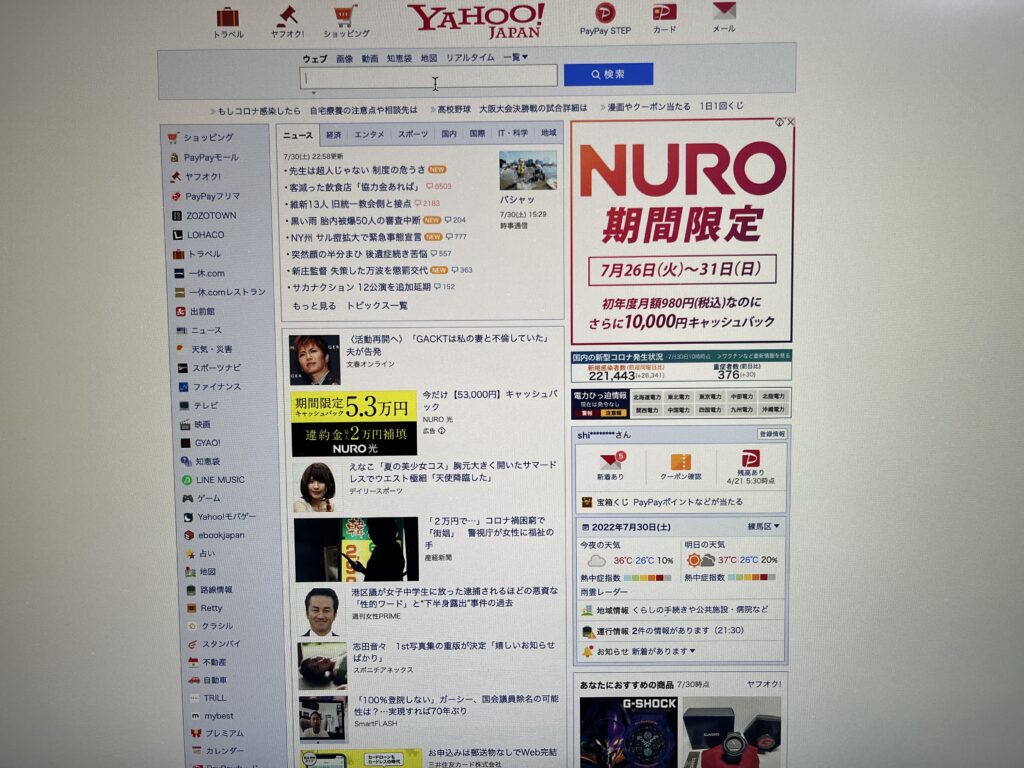
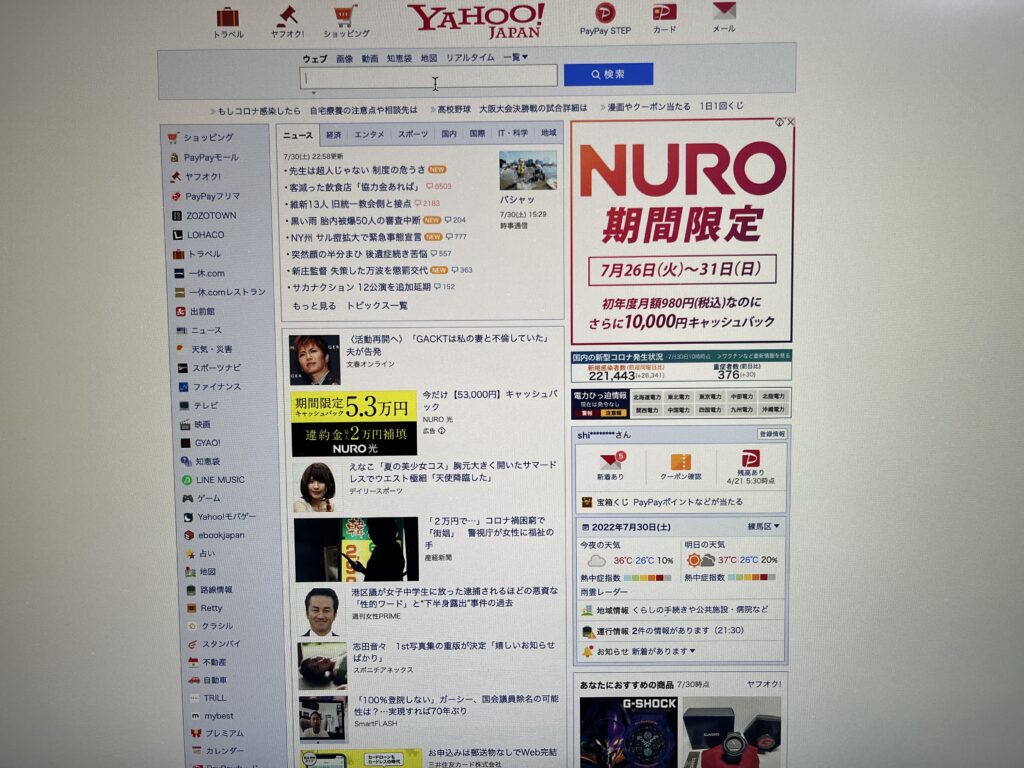
ディスプレイ品質はsRGB 99%となかなかの高性能。
普通のWeb検索用途であれば必要十分な性能です。
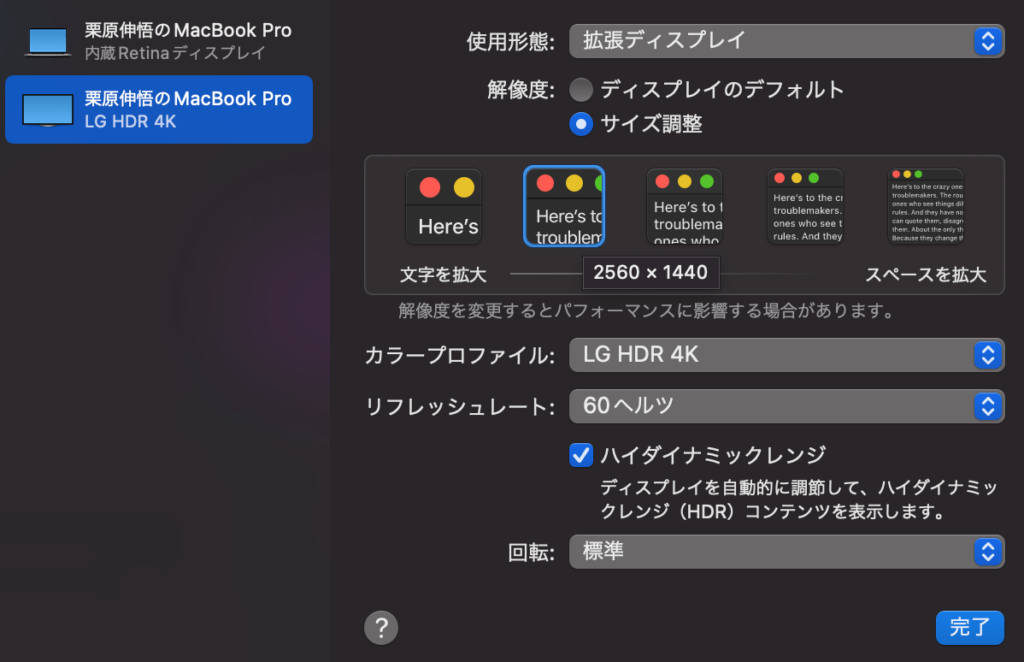
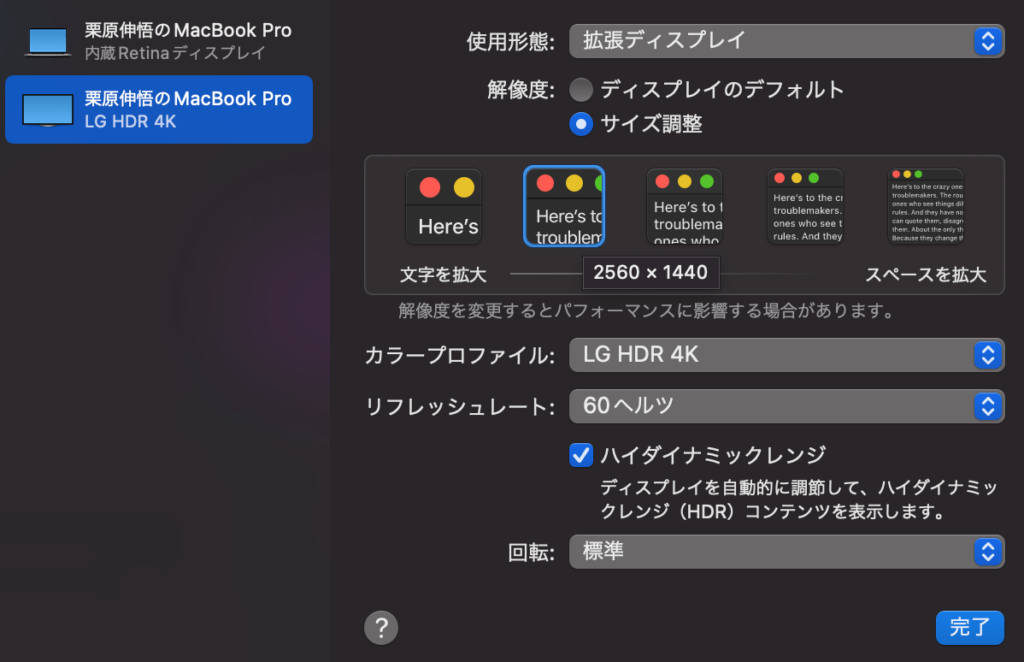
通常の4K解像度では文字が小さくなりすぎるので、拡大表示(2560×1440)で使うのがおすすめ。
文字の大きさもバランスよくなります。
HDR(ハイダイナミックレンジ)設定も可能でHDR10での再生が可能となります。
YouTubeやNetflixなどでHDR対応コンテンツを視聴する際にかなり感動できる品質です。
HDRオンにすると色味が若干おかしくなる?
主観かもしれませんがHDRオンにすると現実の色味とは少し違って写ります。
写真編集や動画編集の際はHDRをオフにした方が良いかもしれません。
写真編集には必要充分
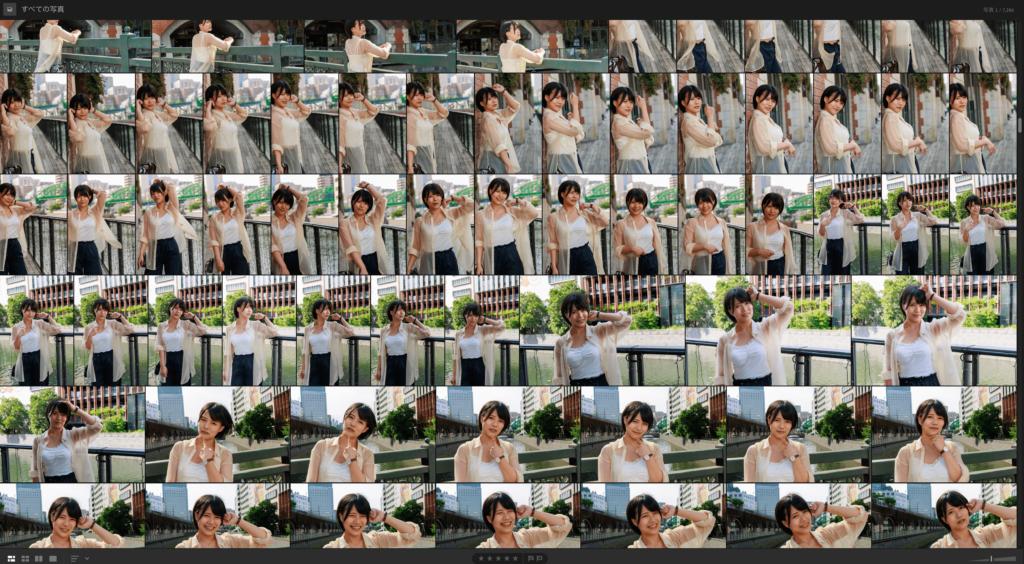
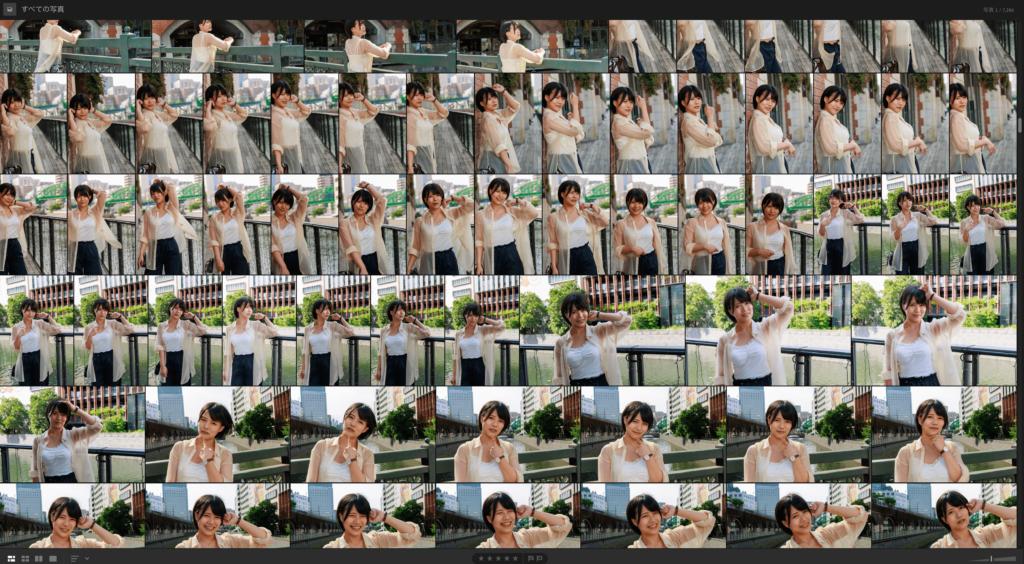
写真現像も問題ない性能です。
写真現像時は拡大するので4Kモニターの性能を普通に発揮できます。
色味はやや濃いめに出る印象なのでカラーマネージメントモニターとしては微妙な印象。
あくまでもMacBookなどで作業しづらい時に4Kモニターで作業して色味はMacなどで確認するのがおすすめ。
ハードウェアキャリブレーションについて
LG 27UN880はソフトウェアキャリブレーションだけでなくハードウェアキャリブレーションに対応しております。
キャリブレーションとはモニターの色味は正しい色味に戻すことです。
長い時間使っているとモニターの色味は徐々におかしくなり正常な色味から離れていきます。
ハードウェアキャリブレーション対応モニターは10万円以上するのがほとんどです
LG 27UN880の価格はAmazon実売価格で6万円ほどとハードウェアキャリブレーションモニターとしては最安クラス。
専用のキャリブレーターはありませんので汎用品で代用することになります。
LG 27UN880購入がおすすめな人
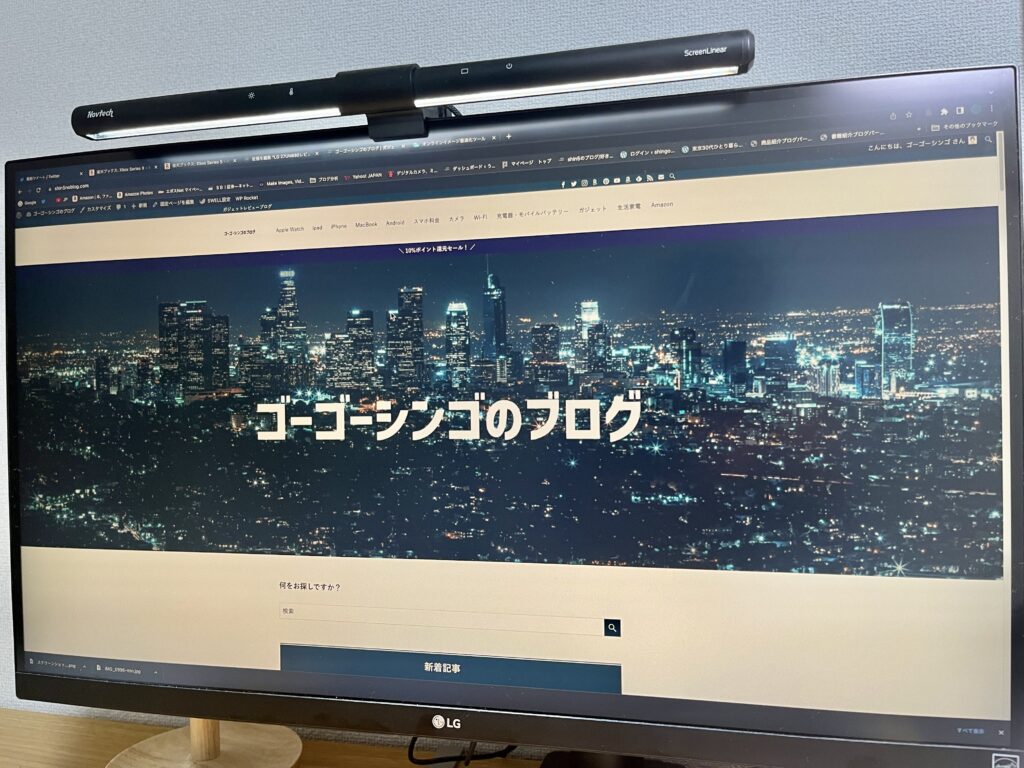
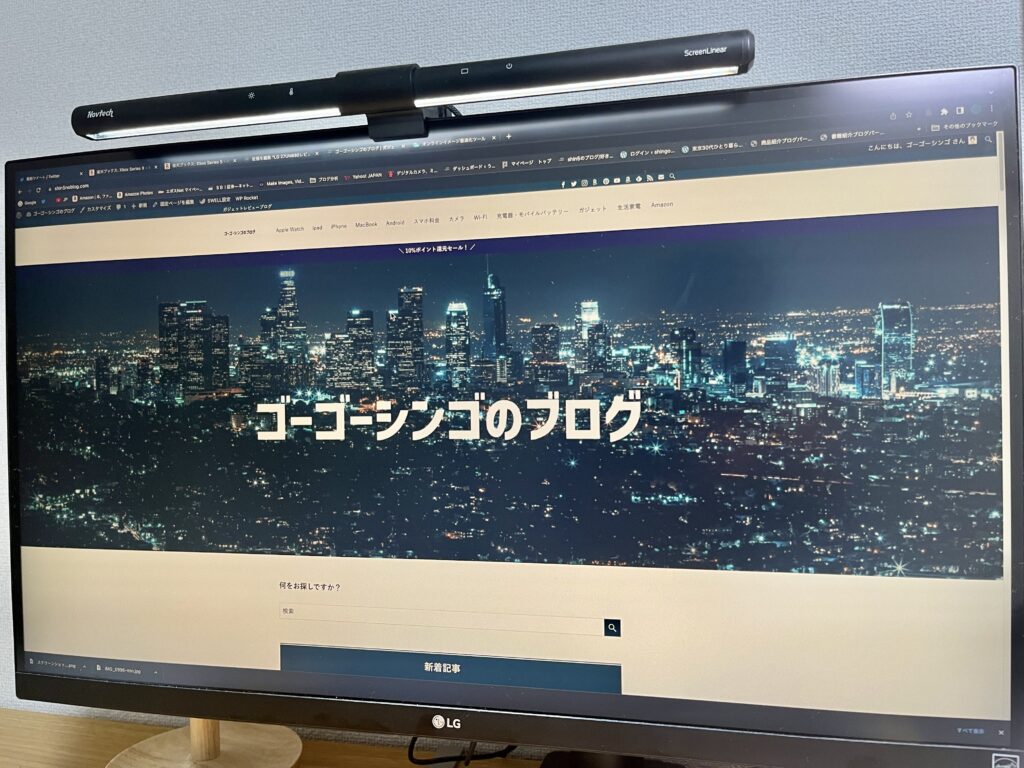
LG 27UN880購入がおすすめな人はモニターアーム付属の4K、IPSモニターが欲しい方で将来的にキャリブレーションも考えている方です。
正直ハードウェアキャリブレーションをしないのであればDELLやBenQなどの4Kモニターの方がコスパが良いです。
写真や映像編集で正確な色を出せるモニターが欲しい方におすすめと言えるでしょう。
LG 27UN880レビューまとめ
以上がLG 27UN880のレビューでした。
4K27インチIPSノングレア液晶と非常に使いやすいモニターでした。
色域も広くsRGB 99%とクリエイターの方にもおすすめ。
モニタースタンドとモニターアームの可動域が広いので使い勝手も非常に良かったです。



普段使いにも写真現像にもおすすめのモニターですよ


LGのウルトラワイドモニター(34WL500-B)が気になっている方はゆーとらさんの記事がおすすめです。
(ユーログ様に飛びます)
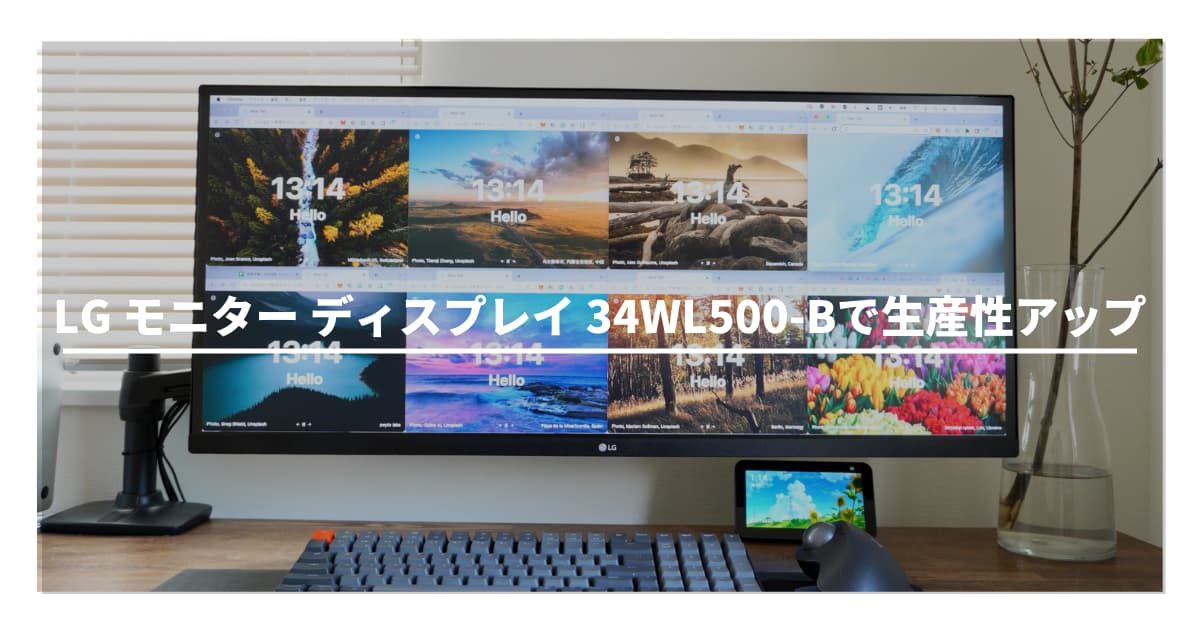
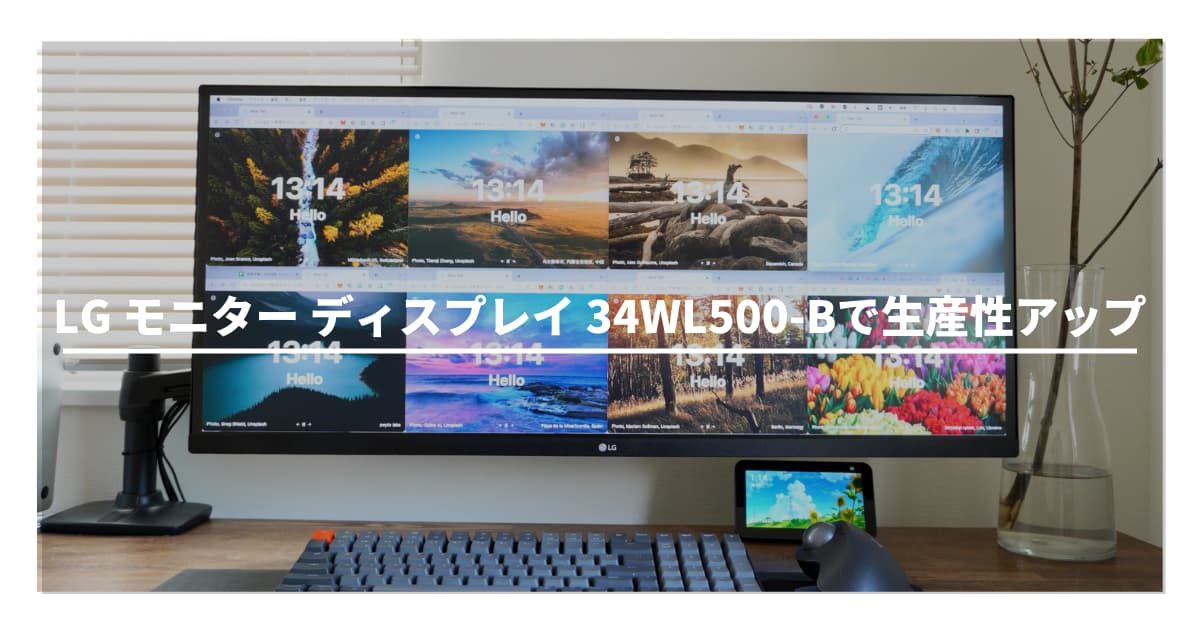






コメント